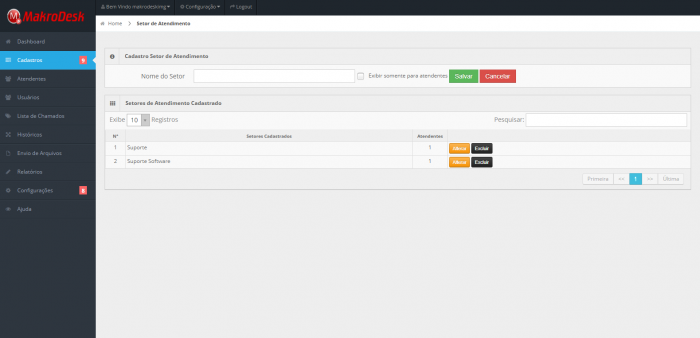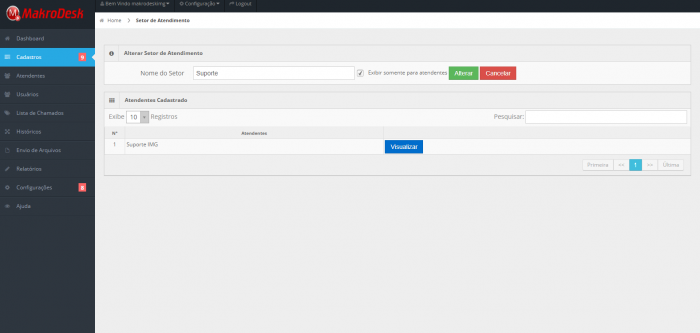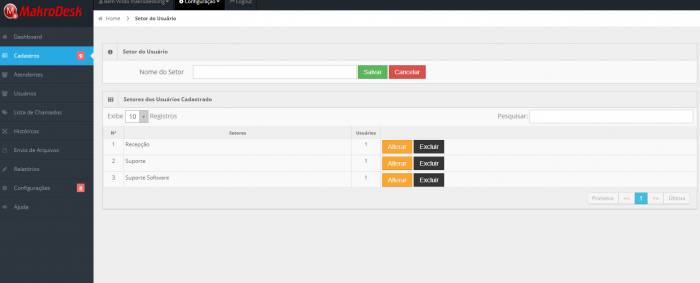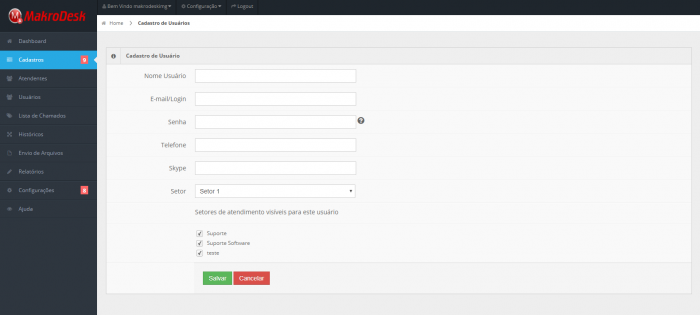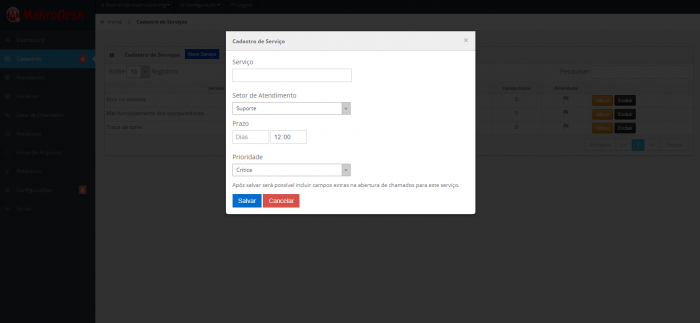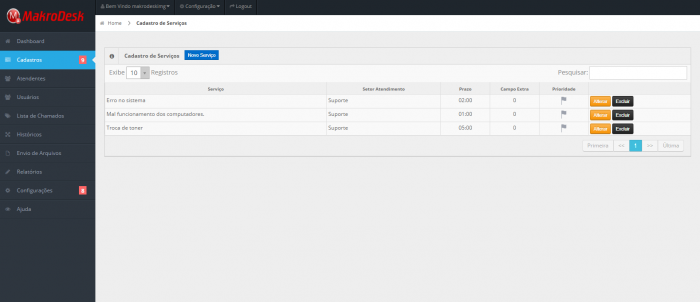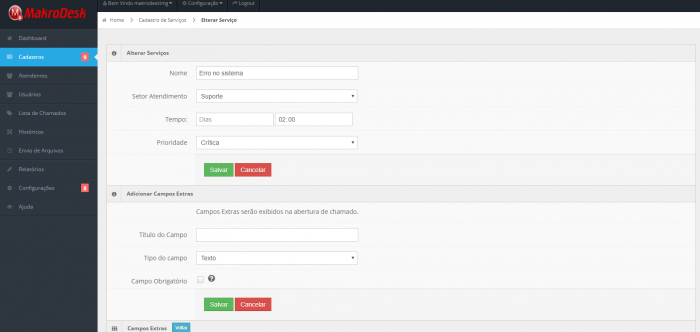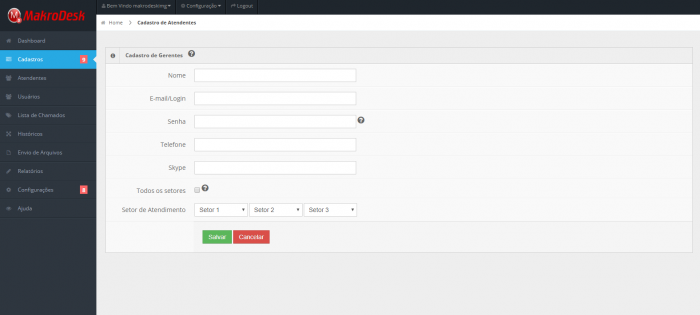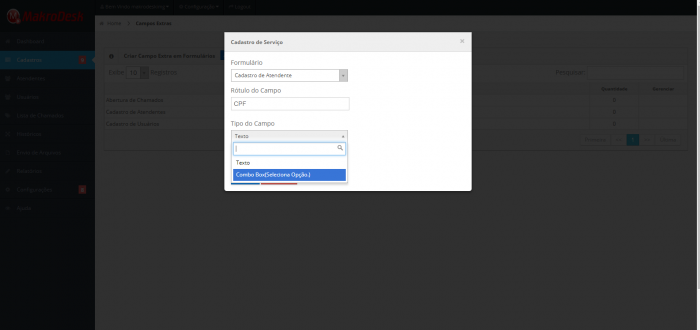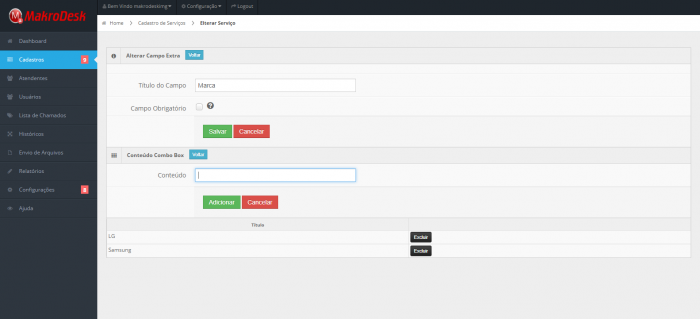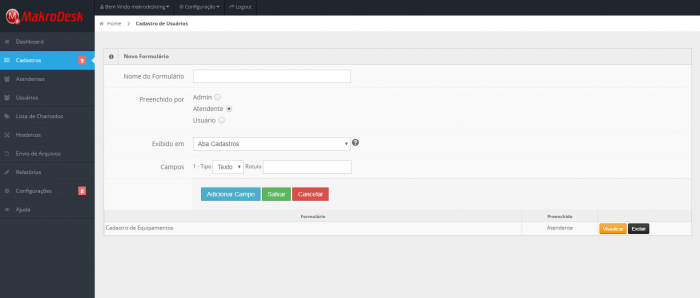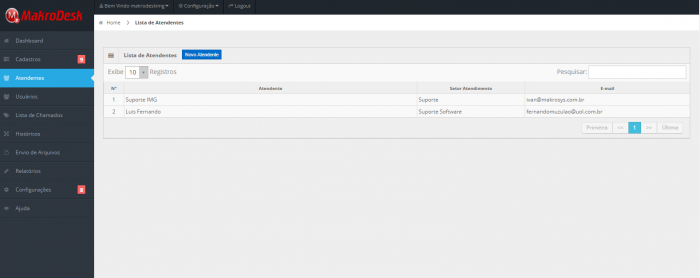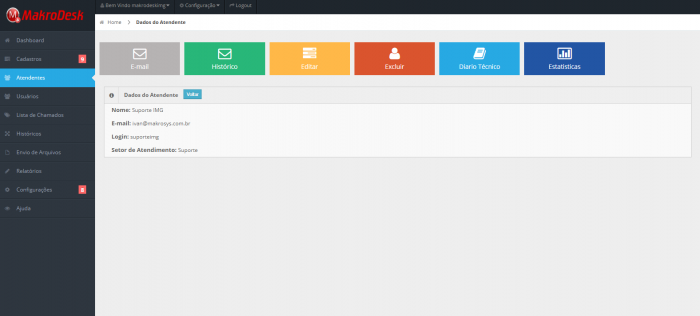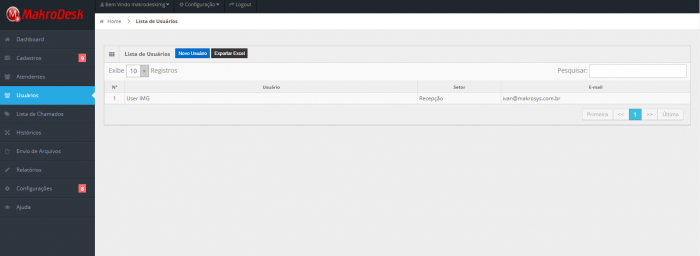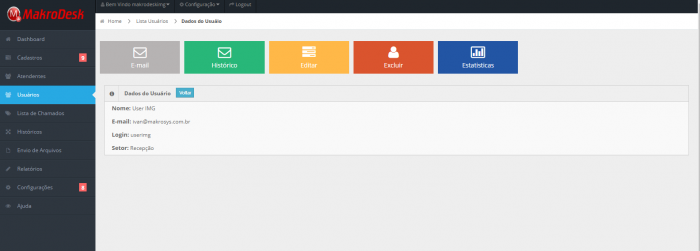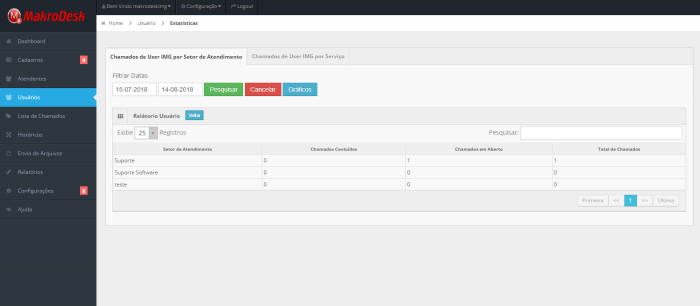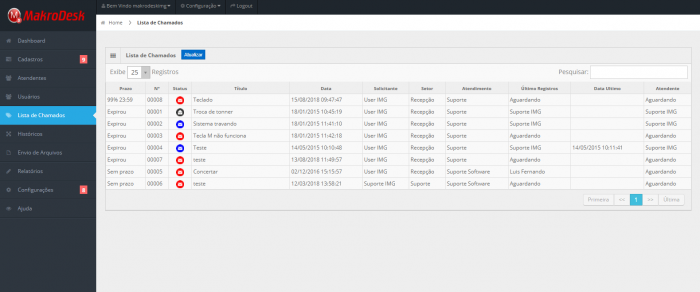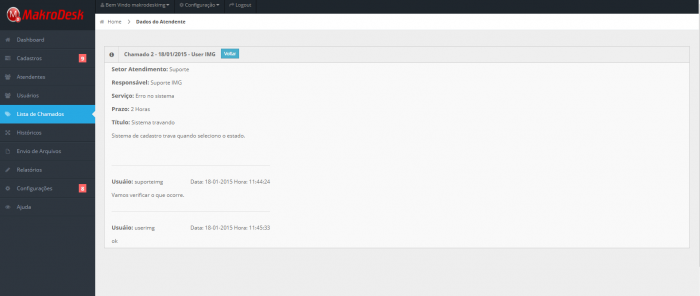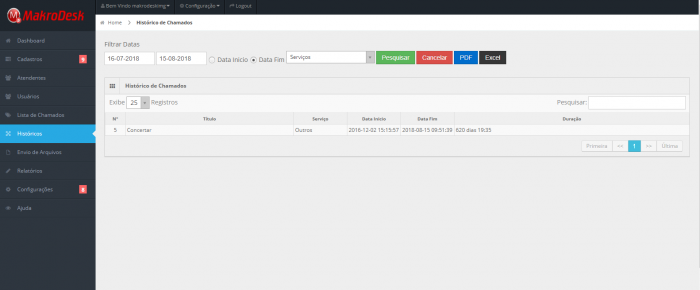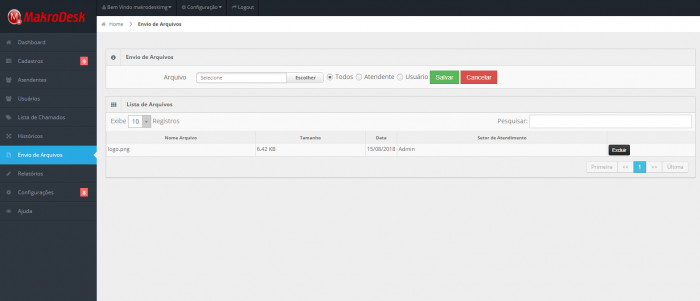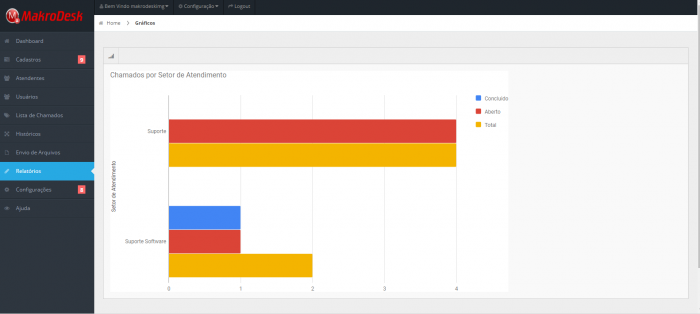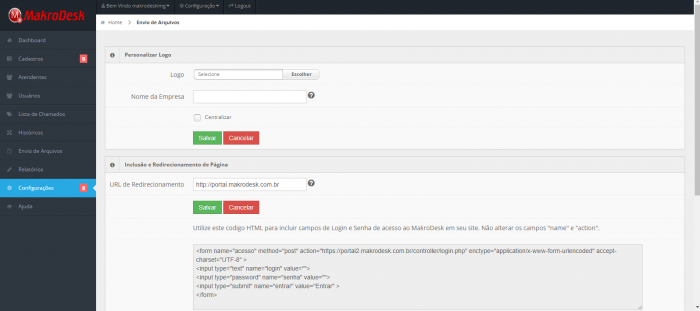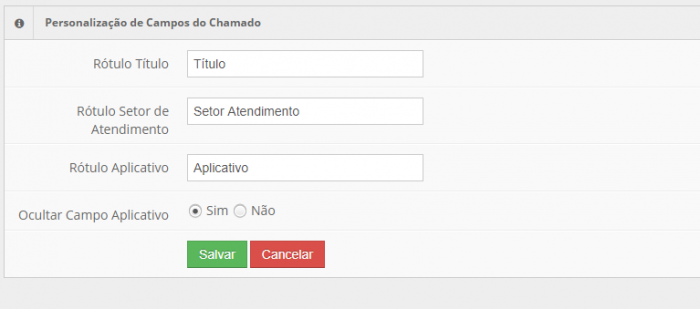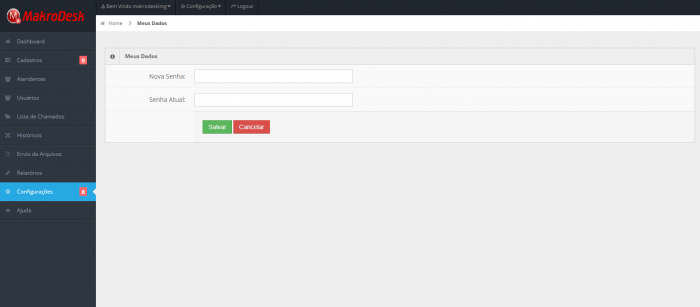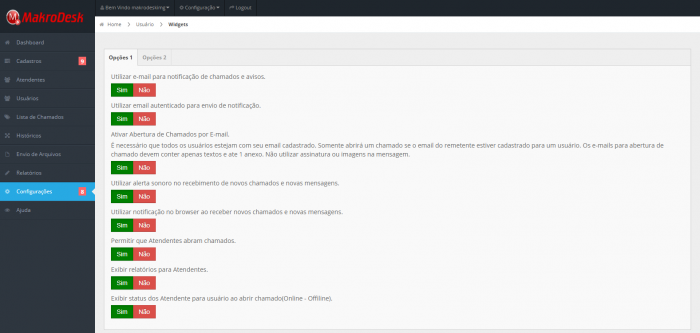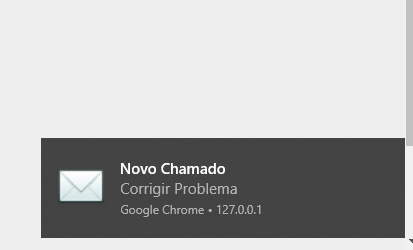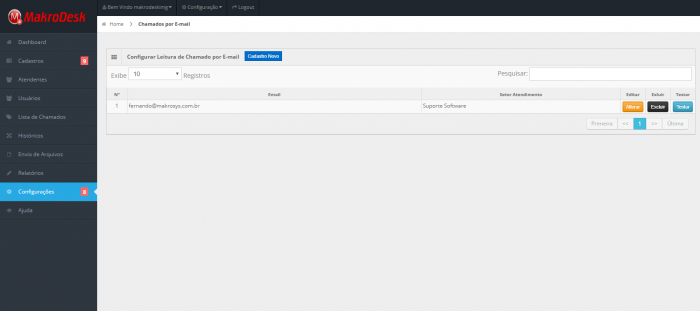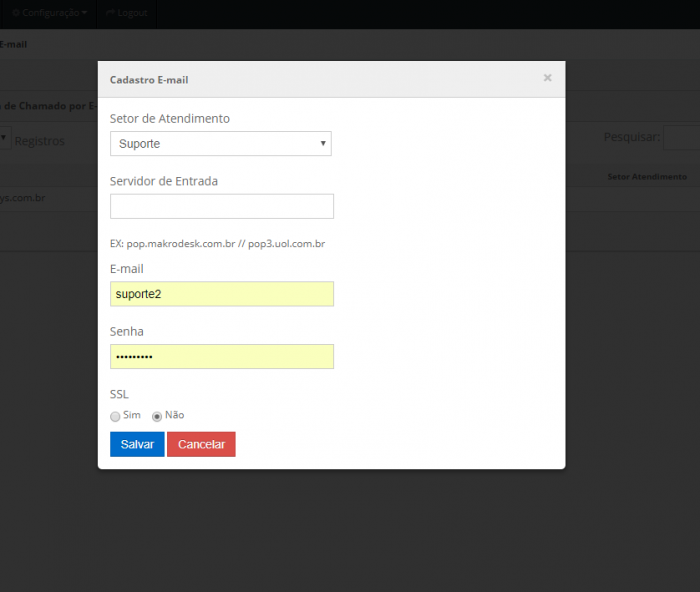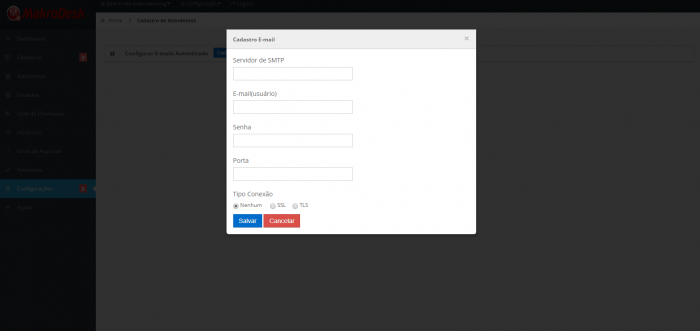De Makrodesk
(→Email Autenticado) |
(→Email Autenticado) |
||
| Linha 347: | Linha 347: | ||
| - | [[Arquivo:Autenticado.PNG|center]] | + | [[Arquivo:Autenticado.PNG|700px|center]] |
<center>Formulário Conta de Email</center> | <center>Formulário Conta de Email</center> | ||
| Linha 355: | Linha 355: | ||
Caso as configurações estejam corretas ira exibir uma mensagem dizendo "Enviado com sucesso" e um email será disparado para o conta de email informado, caso contrario "Falha no envio". | Caso as configurações estejam corretas ira exibir uma mensagem dizendo "Enviado com sucesso" e um email será disparado para o conta de email informado, caso contrario "Falha no envio". | ||
| - | [[Arquivo:Testeautentica.PNG |center]] | + | [[Arquivo:Testeautentica.PNG |700px|center]] |
<center>Tela de Configuração da Conta de Email</center> | <center>Tela de Configuração da Conta de Email</center> | ||
Edição de 13h01min de 17 de agosto de 2018

Bem vindos ao Manual Wiki da ferramenta MakroDesk. Este manual é voltado aos usuários do Makrodesk que utilizaram com clientes internos. A ferramenta é 100% web e todos os usuários acessam através do mesmo endereço: portal.makrodesk.com.br
Tabela de conteúdo |
Níveis de Usuários
O MakroDesk é dividido por 4 níveis de usuários, e todos acessam pelo mesmo portal. São eles:
Administrador: Usuário com permissão para criação de setores de atendimento, atendente, gerente, usuários e tem permissão para visualização de todos os chamados e relatórios e acesso a todas as configurações e personalizações que o sistema oferece. Não responde a chamados.
Atendente: É o atendente responsável por solucionar os chamados. Com ele é possível cadastrar serviços relacionados ao setor de atendimento ao qual pertence.
Usuário: Usuário com acesso destinado a abertura dos chamados. Pode ser utilizado para clientes internos e externos, conforme a necessidade da empresa.
Gerente: É o atendente master responsável por solucionar os chamados. Com ele é possível realizar todos os cadastros, visualizar os relatórios assim como o Administrador e também atender os chamados.
Usuário Administrador
Primeiros Passos - Cadastros
O primeiro e principal passo para utilização do MakroDesk é cadastrar os dados necessários para a utilização da ferramenta. Sem os cadastros descritos, não é possível iniciar sua utilização.
Cadastro de Setores de Atendimento
O primeiro passo para iniciar a utilização do MakroDesk é cadastrar os Setores de Atendimento. Esses Setores permitem que você direcione para quais Atendentes os chamados serão enviados. No mínimo 1 Setor de Atendimento deve ser criado, sem limite máximo.
É possível marcar para que o Setor de Atendimento seja visível somente para outros Atendentes.
No botão alterar é possível editar o nome do setor e também é listado os atendentes que pertencem a este Setor de Atendimento.
Cadastro de Atendentes
Os Atendentes são os usuários que responderão e resolverão os chamados abertos. Eles farão acesso pelo mesmo endereço. Após a criação do primeiro setor de atendimento, deve-se criar os usuários solucionadores(Atendentes). Os campos Nome, E-mail/Login, Setor 1 são obrigatórios. O campo E-mail/Login é que será utilizado como login.
Obs: O campo senha, caso não for cadastrado o sistema irá cria um senha automaticamente. O Atendente irá receber em seu e-mail seu login, senha e o link de acesso ao Makrodesk.
Cadastro de Setores
O Cadastro de Setores é utilizado para cadastrar cada setor da empresa ou localidade de cliente, para facilitar a localização de quem abre o chamado. O Setor será indicado ao cadastrar novos Usuários.
No botão alterar é possível editar o nome do setor e também é listado os atendentes que pertencem a este Setor de Atendimento.
Cadastro de Usuários
Área utilizada para cadastrar seus Usuários internos e externos. Após preenchidos os campos, ao salvar, o usuário criado receberá um email com os dados de acesso no email cadastrado.
É possível selecionar os setores de atendimento que o usuário verá, para quais setores ele poderá abrir chamado. Como padrão todos são visíveis para o usuário.
Obs: O campo senha, caso não for cadastrado o sistema irá cria um senha automaticamente.
Cadastro de Serviços
Cadastro de serviços mais comuns realizados pelos setores de atendimento. Ex: Troca de tonner, erros no sistema. Esse cadastro permite que a empresa saiba que tipos de serviços são mais solicitados e se os mesmos são realizados dentro do prazo. O tempo pode ser colocado em dias ou horas corridos(contando fora do expediente e finais de semana). O campo prioridade identifica entre 4 níveis de prioridade o serviço possui, Crítica, Alta, Média, Baixa.
Na botão alterar é possível fazer qualquer alteração dos dados de um serviço.
Também é possível cadastrar campos extras vinculado com os serviços Ex: Serviço: Troca de tonner, um campo extra possível, Modelo da impressora: xxx. Esse campo apareceria na abertura do chamado quando o usuário escolher o serviço desejado.
Os campos podem ser de duas formas, do tipo Texto onde o usuário digita a informação solicitada, ou Combo Box(Seleção de opção) onde o usuário seleciona uma das opções pré cadastradas aqui.
Cadastro de Gerente
Os Gerentes são os usuários que responderão e resolverão os chamados abertos, porém para qualquer setor de atendimento ou restrito ao que se colar no cadastro. Os Gerentes poderão visualizar os relatórios assim como o administrador. Também podem realizar os mesmos cadastros que o administrador. Os campos Nome, E-mail/Login são obrigatórios.
Para que o Gerente visualize todos os chamado é necessário marcar o campo Todos os setores e não selecionar os campo de setor de atendimento. Se desejar que o gerente pertença a apenas um ou ate três setores basta deixar o campo Todos os setores desmarcado e selecionar os setores desejados.
Cadastro de Campos Extras
Os Campos Extras são campos de texto ou seleção que podem ser adicionado nos formulários Cadastro de Atendente, Cadastro de Usuário e na Abertura de Chamado.
Selecione em qual formulário deseja acrescentar um campo extra, seu rótulo e qual tipo de campo.
No botão gerenciar é possível editar o rotulo ou excluir o campo. Caso tenha selecionando o tipo de campo Combo Box nesta pagina é feito o cadastro de seu conteúdo.
Criação de Formulários
Para criar os Formulários basta colocar o nome do formulário escolher quem vai preencher se é o Administrador, Atendente ou Usuário em seguida onde será exibido de acordo com a opção de preenchido por. Após basta adicionar os campos desejados selecionando o tipo e rotulo do mesmo.
Para adicionar mais campos basta ir clicando no botão mais campos e novas linhas iram aparecendo.
Logo abaixo dos campos de criação do formulário é exibida a lista de formulários existentes.
Menu Atendentes
Este menu descreve a lista de Atendentes cadastrados. A lista descreve o nome do usuário, setor de atendimento e o email. Ao clicar em um Atendente na lista, ele exibirá seus dados.
Esta pagina exibe as informações do Atendente cadastrado, também pode ser editado,e-mail, excluído, estatísticas dos chamado aberto pelo Atendente, exibir seu histórico de atendimentos e consultado seu diário técnico.
Em editar encontra-se opção para a alteração de senha do Atendente. Ao excluir um Atendente, CUIDADO, lembre-se que todos os seus registros serão perdido.
Menu Usuários
Este menu descreve a lista de Usuários cadastrados. A lista descreve o nome do usuário, email e setor . Ao clicar em um Usuário na lista, ele exibirá seus dados. Também é possível exportar toda a lista para um arquivo do Excel.
Esta pagina exibe as informações do Usuário cadastrado, também pode ser editado, excluído,e-mail, exibir seu histórico de atendimentos e consultado dados estatísticos.
Em editar encontra-se opção para a alteração de senha do Atendente.
Ao excluir um Usuário, CUIDADO, lembre-se que todos os seus registros serão perdido.
Aqui encontrasse um breve resumo de uso do sistema pelo usuário. Chamado que o usuário realizou para cada setor de atendimento e chamados que ele fez para cada serviço.
Menu Lista de Chamados
Este menu descreve a lista de todos os chamados no sistema. É possível exportar a lista em arquivo Excel. OBS: Como administrador não é possível interagir com os chamados.
Esta lista traz varias informações dos chamados como demostrado na imagem abaixo.
Ao clicar em um chamado pode ser acompanhado o andamento do mesmo.
Menu Histórico
O menu Histórico exibida para o usuário administrador permite realizar consultas nos chamados que já foram concluídos. Podendo utilizar os filtros de data do inicio do chamado, data final do chamado ou uma busca por um determinado serviço.
É possível exportar a lista em formato PDF e Excel.
Menu Envio de Arquivos
A menu Envio de Arquivos é exibida para o usuário administrador permite disponibilizar aquivos para todos os usuários do sistema.
Arquivos com tamanho máximo de 3MB.
É possível escolher para qual dos níveis de usuário o arquivo será disponibilizado Atendentes, Usuários ou para todos.
Menu Relatórios
O menu Relatórios é exibida para o usuário administrador permite consultar vários relatórios utilizando os filtros.
Primeiro selecione o Tipo de relatório e depois a opção Por.
Em alguns relatórios é possível exportar para os formatos PDF e Excel. A também visualização dos dados por meio de gráficos.
Menu Configuração
No menu Configuração do usuário Administrador permite realizar as principais configurações do sistema. Nela podemos encontrar os seguintes submenus:
Meus Dados
Local para alteração dos dados da empresa.
Personalização
O submenu Personalização permite realizar diversas alterações no sistema. É possível alterar a logo e o nome, basta adicionar um arquivo de imagem de tamanho máximo de até 3MB. Você pode ajustar caso seu logo já possua o nome da empresa deixar o nome em branco assim o logo fica maior e também centralizar sua imagem caso necessário.
Pagina de direcionamento no logout Aqui é possível adicionar um endereço para que quando você ou seu cliente sair do sistema seja redirecionado para este endereço. Também tem um código HTML para inserir o formulário de login e senha de acesso ao sistema em seu próprio site ou intranet.
Mais em baixo da mesma pagina encontra-se um formulário para personalizar alguns campos do sistema na abertura e exibição dos chamados.
Login:
Neste submenu é possível alterar a senha de acesso do usuário administrador.
Opções
Deste submenu é possível realizar diversas configurações do sistema, note que algumas requerem configurações adicionais.
Utilizar e-mail para notificação de chamados e avisos: Opção que ativa o envio de notificação por email para todos os usuários e atendentes. As notificações são para novos chamados, novas mensagens chamados, chamados encerrados e alterações de senha. Esta opção precisa estar ativa para liberar os chamados por email e Email Autenticado
Utilizar email autenticado para envio de notificação: Esta opção ativa a aba Email Autenticado, que permite o cadastro de servidor SMTP para o envio das notificações pelo sistema. Este recurso garante o recebimento das notificações, pois as do sistema não são autenticadas, podendo ser consideradas SPAM pelo cliente de email.
Ativar Abertura de Chamados por E-mail Esta opção ativa a Aba Chamados por Email que permite o cadastro de contas de email para cada Setor de Atendimento, para que os email destas contas se tornem chamados.
Utilizar alerta sonoro no recebimento de novos chamados e novas mensagens. Opção que ativa os efeitos sonoros no recebimento de alertas de novos chamados e novas mensagens.
Utilizar notificação no browser ao receber novos chamados e novas mensagens. Esta opção ativa a notificação no browser para os atendentes ao receber novas mensagens e novos chamados.
Permitir que Atendentes abram chamados. Opção que permite que os atendentes abram chamados para outros atendentes, o padrão é permitido.
Exibir relatórios para Atendentes. Esta opção define se os atendentes poderão visualizar relatórios, o padrão é permitido.
Exibir status de atendente para usuário ao abrir chamado. Define se os atendentes apareceram se estão online para os usuários quando forem abrir um chamado.
Permitir reabertura de chamado. Permite que um chamado já concluído seja novamente aberto, padrão é permitido.
Exibir chamados apenas para atendente responsável. Opção que limita os chamados somente para os atendentes responsável, ou seja o primeiro atendente que responder o chamado se torna responsável por ele, e não é mais exibido para os outros atendentes do setor de atendimento. O padrão é que "Não" os chamados são exibidos para todos os atendentes mesmo quando já conter um responsável.
Diário técnico. Opção que permite ativação/desativação do diário técnico. O diario técnico serve para o atendente registrar algo que fez além de atender um chamado. O padrão é ativado.
Formulários extras. Está opção ativa a criação de formulários extras.
Atualizar lista de chamado para atendentes e gerentes automático. Está opção define se a lista de chamados dos atendentes e gerentes serão atualizadas automaticamente. O padrão é que sera atualizado.
Técnicos e emissão de ordem de serviço. Está opção é para habilitar a criação de usuários de nível técnico e emissão de ordem de serviço.
Chamados por Email
Ativando a opção de chamados por email é exibida este novo submenu, com as configurações das contas de email.
Para cadastrar uma nova conta de email clique no botão Botaonovo.PNG. Preencha o formulário com os dados da conta de email, e selecione um setor de atendimento.
Apos preenchido do formulário, é possível testar se a conexão esta funcionando no botão testar.
Caso sua conexão esteja correta, ira exibir a quantidade de emails da sua conta e "OK" caso contrario a mensagem sera "Falhou". Você pode editar as informações no botão Editar.
O funcionamento desse modulo funciona da seguinte maneira.
* Quando um atendente do setor de atendimento que tem uma conta de email configurada fizer login. * O Makrodesk irá ate a caixa de entrada fará uma varredura nos emails e todos os email que o remetente for cadastrado no sistema virará um chamado. * Recomendamos que este email seja exclusivo para os chamados do Makrodesk, contas com muitos emails pode ocasionar lentidão na leitura da caixa de entrada. * Caso ocorra lentidão cheque a quantidade de email dentro da caixa de entrada e exclua o maior numero de email possível.
Email Autenticado
Ativando a opção de "Utilizar email autenticado para envio de notificação" é exibida este submenu, com as configurações da contas de email. Os emails autenticados são enviados quando, um chamado é aberto, respondido e encerrado. Clique no botão Cadastro Novo e preencha os dados da conta de email.
Apos realizar as configurações é possível testar inserindo um email no campo Email Teste.
Caso as configurações estejam corretas ira exibir uma mensagem dizendo "Enviado com sucesso" e um email será disparado para o conta de email informado, caso contrario "Falha no envio".
Para alterar alguma das informações basta digitar nos campos e clicar no botão Editar.
Para saber as configurações da sua conta de email entre em contato com seu provedor.